أدوات Google Drive مفيدة للحفاظ على تنظيم Google Drive
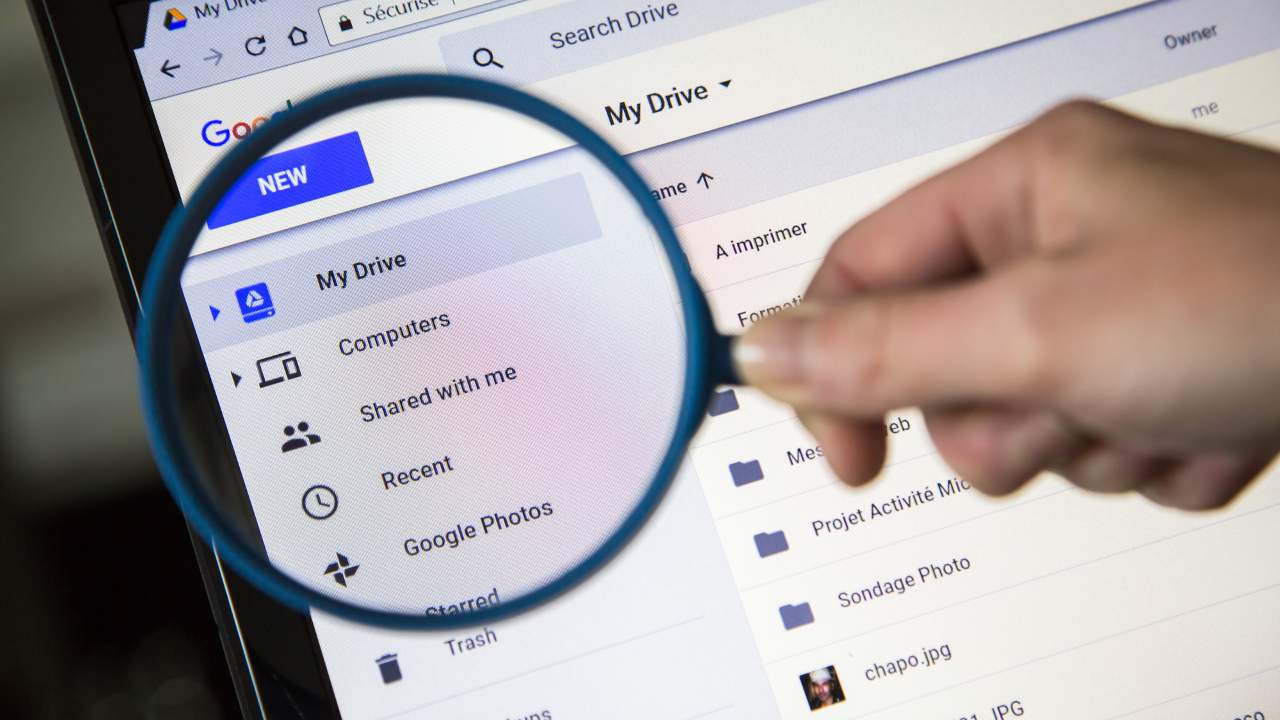
Google Drive، في حد ذاته، ليس الأكثر تنظيمًا. مع وجود آلاف الملفات والمجلدات الممتدة على مدار سنوات، واجهت صعوبة في محاولة استخدامها بشكل منتج. بعد تثبيت بعض أدوات الجهات الخارجية، أصبح بمقدوري تحويل Google Drive الخاص بي إلى نظام تخزين سحابي خالٍ من الفوضى ويمكن الوصول إليه بسهولة ويتزامن مع تطبيقات أخرى مثل Gmail.
أستخدم Google Drive لعمل نسخة احتياطية من برامجي المفضلة ومحادثات WhatsApp والصور ومقاطع الفيديو. ومع ذلك، فإن فتح ملفات ZIP و RAR من خلاله يعد كابوسًا. أسوأ ما في الأمر هو التعامل مع مئات الملفات الفردية في مجلد RAR. عندما تحاول فتحها مباشرةً من Drive، غالبًا ما تحصل على مجلد فارغ.
ولحسن الحظ، يأتي ZIP Extractor للإنقاذ. ما عليك سوى توصيله بحسابك في Google مرة واحدة وستتمكن من النقر عليه افتح ملف ZIP من Google Drive الذي يسمح لك بعرض الملفات مباشرة في علامة تبويب المتصفح. أقوم دائمًا بحفظها في موقع الاستخراج على Drive عن طريق إنشاء مجلد مؤقت، والذي يسهل حذفه بعد عرض الملفات أو تحريرها. هذا يبقي المجلد الرئيسي مرتبًا.

بالإضافة إلى استخراج مجلدات RAR وZIP، يمكنك أيضًا ضغط الملفات باستخدام ZIP Extractor. ما عليك سوى تحديد العدد الذي تريده من الملفات، إما يدويًا أو باستخدام الملف يحول و كنترول المفاتيح، وإضافتها إلى ملف ZIP لحفظها في Drive.
متعلق ب: تحقق من هذه التطبيقات الأخرى التي تستخرج ملفات ZIP وRAR في Google Drive.
Cloud Drive إلى البريد: قم بتوصيل Gmail مع Drive
من المثير للدهشة أن Google Drive يفتقر إلى زر أو رمز Gmail بارز لتسليم البريد الإلكتروني بسرعة. نعم، هناك صغيرة يشارك نافذة، ولكن لا يبدو أنه محرر مناسب لإنشاء البريد. الخيار الوحيد هو تنزيل الملف من Google Drive إلى جهاز الكمبيوتر أو الهاتف، ثم إضافته كمرفق. كدت أغمي على التفكير في كل الأوقات التي اضطررت فيها إلى القيام بذلك.

وبدلاً من ذلك، يمكنك استخدام التطبيق المفيد المسمى Cloud Drive to Mail. بعد التثبيت، يمكنك فتح أي ملف مباشرة باستخدام محرر البريد هذا. يمكنك إضافة مرفقات متعددة، ونسخة إلى عدة أشخاص، وحتى إرسال نسخة بالبريد الإلكتروني لنفسك. قد يبدو الأمر قديمًا بعض الشيء مع عدم وجود دعم لمحرر النص المنسق، ولكنه ينجز المهمة بالفعل.
متعلق ب: تحقق من هذه الخدعة التي تتيح لك معرفة عدد الملفات الموجودة في مجلد Google Drive.
Filerev: تنظيف Google Drive كالمحترفين
إذا كنت تريد نظرة عامة سريعة على حسابك في Google Drive، فسوف تنبهر بالأفكار التي يقدمها Filerev. من خلال مسح واحد، يكشف عن جميع المستندات والصور المدفونة عميقًا داخل مجلداتك. أستخدمه بشكل أساسي للعثور على الملفات المكررة التي تتراكم بمرور الوقت وحذفها. يمكنك أيضًا استخدامه لتنظيف الملفات المخفية والملفات الكبيرة والملفات القديمة جدًا والمجلدات الفارغة.

توفر خطة Filerev المجانية فحصًا واحدًا شهريًا، وهو أكثر من كافٍ لاستخدامي الشخصي. يسمح لي بمسح ما يصل إلى مليون عنصر وإجراء 500 حركة وحذف. إذا كنت من مستخدمي Drive بكثرة، فقد تحتاج إلى الترقية إلى خطة مدفوعة تبدأ من 48 دولارًا سنويًا. تتيح لك الميزات المضافة عرض الملفات مباشرة في Google Drive، وحذفها بشكل مجمّع، وإجراء المسح الضوئي بناءً على المجلدات على وجه التحديد.
يستكشف: اكتشف أفضل الطرق لاستخدام Google Drive لزيادة الإنتاجية إلى أقصى حد.
Checker Plus لـ Google Drive: للتحكم الخارجي في ملفات Drive
في كل مرة تحتاج فيها إلى الوصول إلى ملف Google Drive، يتعين عليك عادةً فتح التطبيق في علامة تبويب منفصلة بالمتصفح، مما يهدر ثوانٍ ثمينة. ولكن هناك طريقة لتخطي هذه الخطوة المملة. باستخدام Checker Plus لـ Google Drive، أستطيع عرض أو حذف أو تنزيل أي ملف مخزن في حسابي السحابي مباشرة.

علاوة على ذلك، إذا كنت تتعاون مع عدة مستخدمين، فإن Checker Plus يرسل لك إشعارات سطح المكتب المباشرة عندما يتم تحرير المستند الخاص بك في الوقت الفعلي. يعد هذا النوع من الوصول بنقرة واحدة فريدًا بين ملحقات Google Drive. يمكنك أيضًا عرض سجلات المراجعة والتأكد من أن الملف مرئي دائمًا من أي نافذة متصفح، بغض النظر عما تفعله. ومع ذلك، سيكون من الجيد أن يكون لديك ميزة تسمح لك بإسقاط أي مرفق في Drive مباشرة إلى Gmail.
حفظ في Google Drive: احفظ أي شيء بسرعة
هل وجدت شيئًا مثيرًا للاهتمام أثناء التصفح؟ يمكنك تثبيته أو استخدام مدير الإشارات المرجعية مثل Raindrop أو تنزيله على جهازك. ولكن ألن يكون من الجيد نقله إلى مجلد تخزين عبر الإنترنت لمراجعته بسهولة والوصول إليه لاحقًا؟
كما يوحي الاسم، يعد Save to Google Drive تطبيقًا مناسبًا لنقل أي شيء وكل شيء إلى مجلدات Drive الخاصة بك. يمكنك تغيير وجهة هذه التنزيلات حسب ما يناسبك. لقد قمت بإنشاء مجلد مؤقت خصيصًا لتلقي الملفات من هذا الامتداد. وهذا يساعدني على تتبع تلك التنزيلات بسهولة.

وأيضًا، إذا كنت تريد حفظ صورة من أي علامة تبويب في Chrome، فلن تحتاج إلى إعادة تشغيل علامات التبويب أو تشغيل Google Drive بشكل منفصل. فقط انقر بزر الماوس الأيمن على الصورة، وسيكون هناك خيار، حفظ الصورة على Google Drive، وسيتم نقله مباشرة إلى المجلد الخاص بك. هذه واحدة من أفضل الأدوات المجانية التي استخدمتها مع حسابي في Google لأنها توفر لي الكثير من الوقت.
اقرأ أيضا: مزامنة حسابات Google Drive متعددة باستخدام الطرق الثلاثة،
Workona: مزامنة عملك مع Google Drive
يستخدم العديد من الأشخاص تطبيقات Google في عملهم، لكنها لا تناسبني جيدًا. أولاً، كل شيء موجه نحو المتصفح. بالإضافة إلى ذلك، فهو لا يبدو متكاملاً بشكل جيد مثل Microsoft 365، مما يسمح لي بالعمل بسلاسة مع Outlook وOneDrive وتطبيقات مثل Word وExcel وPowerPoint. كنت أتساءل لماذا لم أتمكن من استخدام Google Drive بشكل فعال، وأخيراً وجدت الإجابة: عدم وجود روابط لعلامات التبويب.
لنفترض أنك تعمل على مستند في مستندات Google وتحتاج إلى بيانات من مستندات أخرى أو جداول بيانات Google أو العروض التقديمية. الحل الواضح هو إبقاء علامات التبويب المتعددة مفتوحة. ومع ذلك، فهم ليسوا متصلين حقًا ببعضهم البعض. يمكنك إدارة القليل منها، ولكن مع فتح عدد كبير جدًا من علامات التبويب، فمن السهل أن تفقد التركيز.

يتيح لك Workona تصور جميع علامات التبويب الخاصة بك كجزء من مساحة عمل واحدة. يمكنك إضافة علامات تبويب فرعية متعددة، وتحريكها كما تريد، وإنشاء سير عمل مركزي حيث يتم تجميع جميع الصور والمستندات وجداول البيانات والشرائح معًا في موقع مناسب على Google Drive. التطبيق مجاني للاستخدام في المشاريع الشخصية ولكن هناك حدود وقيود على المساحات. مع خطة مدفوعة تبدأ من 7 دولارات شهريًا، يمكنك استخدام مساحات عمل غير محدودة والاتصال بـ Slack.
يقدم Google Drive بعض الميزات المفيدة مثل عرض نتائج البحث حسب اسم الملف التقريبي. لكن العديد من الميزات الأخرى لا تبدو بديهية أو مصممة بشكل جيد. ولهذا السبب تجعل تطبيقات الطرف الثالث هذه أكثر تنظيماً وتمنحك المزيد من الخيارات للقيام بالأشياء بالطريقة الصحيحة. إذا لم تتمكن من تحميل أي ملفات إلى Google Drive، ولم تكن المشكلة تتعلق بالتخزين، فراجع هذه الإصلاحات الفورية.
حقوق الصورة: لقطة مقربة لمجلدات Google Drive الشخصية مكبرة باستخدام عدسة مكبرة بواسطة DepositPhotos. جميع لقطات الشاشة بواسطة ساياك بورال.
اشترك في النشرة الإخبارية لدينا!
يتم تسليم أحدث البرامج التعليمية لدينا مباشرة إلى صندوق البريد الوارد الخاص بك
